Valorant ha affascinato la comunità dei videogiochi ed è diventato uno dei più grandi giochi degli ultimi tempi.
Ma, come la maggior parte dei giochi, gli errori sono comuni in Valorant. Il codice di errore 51 di Valorant Val è uno di questi errori che si verifica principalmente quando si tenta di creare un gruppo con altri giocatori per giocare insieme nelle partite.
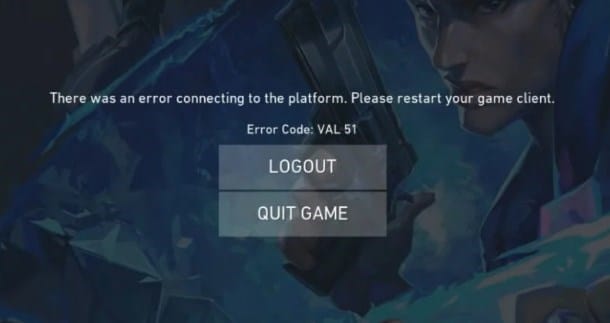
Qui discuteremo come correggere rapidamente l’errore di Valorant Val. Quindi, leggilo se hai riscontrato l’errore di Valorant e sai come risolverlo.
Argomenti correlati:
Abbiamo mostrato una VIDEO guida alla fine del post per soluzione facile.
Come puoi correggere l’errore 51 di Valorant Val?
Segui i metodi indicati di seguito per correggere l’errore 51 di Valorant Van.
1) Controlla lo stato del server Valorant
Quando ricevi l’errore 51 di Valorant Val, controlla lo stato del server Valorant.
Se stai provando a creare un gruppo quando lo stato del server Valorant è inattivo o in manutenzione, quindi questo può causare l’errore 51 di Valorant.
Quindi, controlla lo stato del server Valorant facendo clic qui.
Se si verifica un’interruzione del server, attendere che il server si riattivi e funzioni di nuovo. Se non si verificano interruzioni del server, riavvia Valorant.
2) Riavvia Valorant
Prima di passare a qualsiasi altra soluzione, chiudi tutti i processi di Valorant in esecuzione utilizzando Task Manager e riavviare Valorant.
Questo a volte può correggere bug ed errori minori che possono causare il codice di errore 51 di Valorant.
Per farlo, fai clic con il pulsante destro del mouse su il pulsante Start di Windows e seleziona Gestione attività. Vai alla scheda Processi. Scorri verso il basso per trovare il processo del client Riot. Fai clic con il pulsante destro del mouse sul processo e seleziona l’opzione Termina attività.

Ora apri Valorant e controlla se questo potrebbe correggere l’errore; in caso contrario, elimina la cache della GPU.
3) Elimina la cache della GPU
Dopo aver chiuso tutti i processi di Valorant, elimina la cartella della cache della GPU.
A volte questa cache viene danneggiata e attiva codici di errore quando provi a giocare.
Per eliminare la cartella della cache della GPU, segui i passaggi indicati di seguito:
Fai clic con il pulsante destro del mouse sul collegamento Riot games sul desktop e seleziona Apri percorso cartella. Apri la cartella UX e poi la cartella cache GPU. Fai clic con il pulsante destro del mouse sulla cartella e scegli Elimina. Esci da tutte le finestre. Ora apri Valorant e controlla se questo potrebbe correggere l’errore.
Se ricevi di nuovo lo stesso errore, cambia il tipo di avvio del servizio VGC.
4) Cambia il tipo di avvio di VGC
Il Il servizio VGC di Riot Games fa parte del suo sistema anti-cheat. Se questo servizio VGC non si avvia, puoi ottenere il codice di errore Valorant Van 51.
Quindi, modifica il tipo di avvio del servizio seguendo i passaggi indicati di seguito:
Avvia il Esegui la finestra di comando premendo i tasti Windows + R sulla tastiera. Digita services.msc nella casella di comando Esegui e premi Invio.
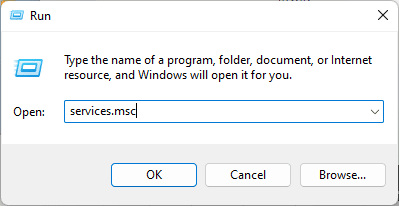
Guarda per il servizio VGC. Fai doppio clic sul servizio e imposta il tipo di avvio su Automatico.
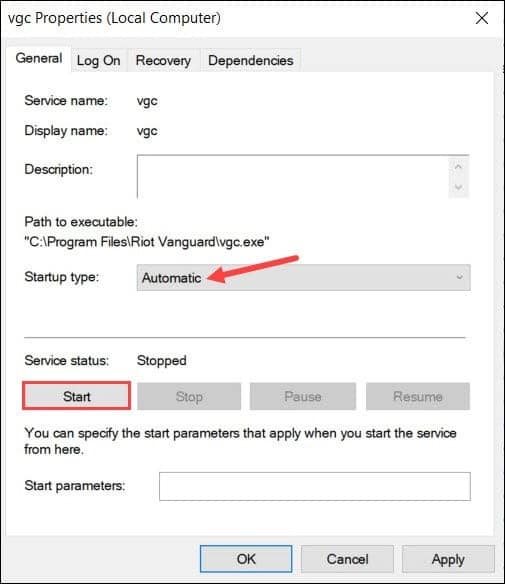
Fai clic sul pulsante Avvia. Quindi fare clic su Applica e quindi sul pulsante OK. Al termine, riavvia il PC.
5) Disabilita firewall e antivirus
A volte il tuo programma firewall e antivirus può interferire con il gioco e creare tali problemi.
Quindi, disabilita il firewall e il tuo programma antivirus per il momento e gioca a Valorant.
Per disabilitare Windows Firewall, segui i passaggi indicati di seguito:
Digita Windows Firewall nel menu Cerca e seleziona Windows Defender Firewall dalle opzioni. Fai clic sull’opzione Attiva o disattiva Windows Defender Firewall.

Successivamente, fai clic sul pulsanti di opzione per entrambe le opzioniImpostazioni private e pubbliche e Disattiva Windows Defender Firewall (non consigliato).
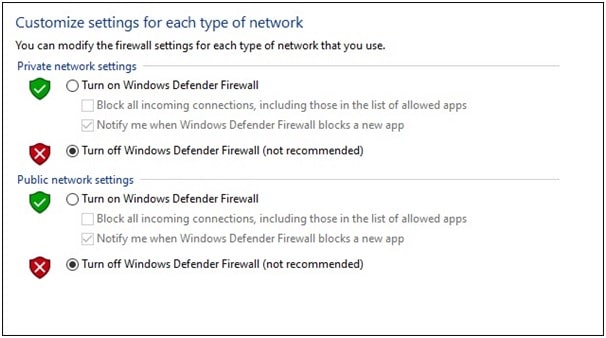
Se stai utilizzando un antivirus di terze parti per proteggere il tuo sistema, assicurati di disabilitare anche quello.
Dovresti abilitare Windows Firewall o antivirus subito dopo aver finito di giocare al tuo gioco, poiché senza di essi il tuo sistema è vulnerabile alle minacce.
6) Esegui scansioni SFC e DISM
I file di sistema rotti o mancanti o le immagini di Windows possono essere anche responsabile dell’errore Val 51 durante la riproduzione di Valorant.
Per risolvere il problema, esegui Controllo file di sistema per scansionare e riparare i file di sistema di Windows e DISM per correggere le immagini danneggiate di Windows.
Se, dopo aver eseguito le scansioni SFC e DISM, ricevi ancora l’errore 51 su Valorant, chiedi aiuto al team di supporto ufficiale di Valorant.
7) Reinstalla Riot Vanguard
Se c’è qualche problema relativo ai file di installazione di Vanguard, allora potresti ottenere Va errori lorant.
Quindi, reinstalla Vanguard e vedi se questo può correggere l’errore.
Digita Pannello di controllo nella casella di ricerca di Windows e fai clic sull’opzione in alto. Imposta Visualizza per categoria su icone grandi o piccole.
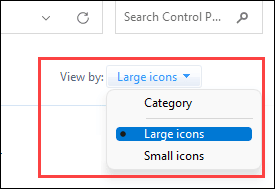
Fai clic su Programmi e funzionalità.
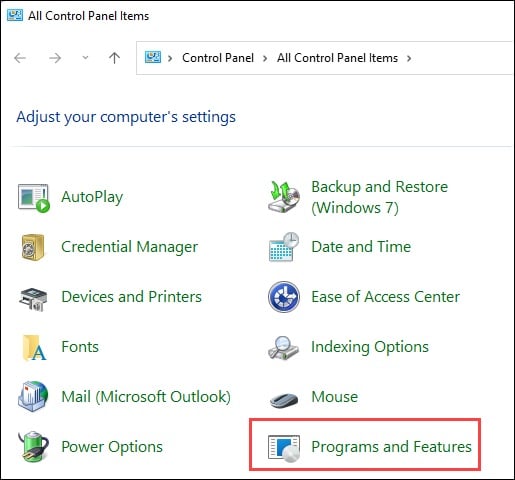
Scorri verso il basso e trova Riot Vanguard. Fai clic con il pulsante destro del mouse e fai clic su Disinstalla.
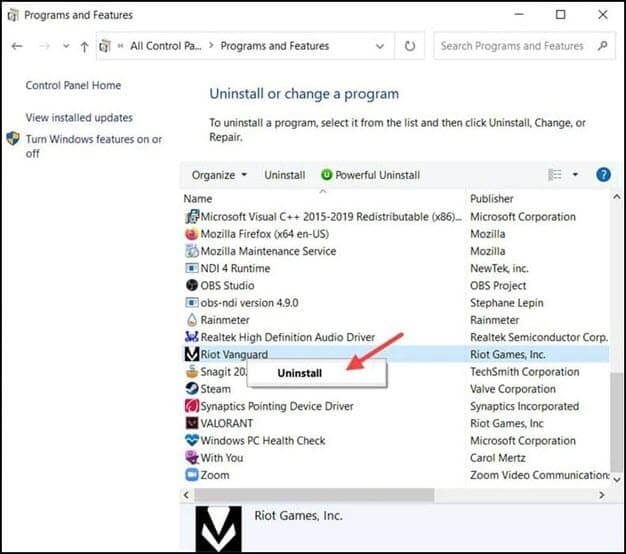
Segui le istruzioni sullo schermo per completare il processo. Vanguard verrà installato automaticamente. Esegui Valorant e, se ricevi ancora lo stesso errore, reinstalla Valorant.
8) Reinstalla Valorant
Se c’è qualche problema relativo al precedente file di installazione di Valorant, puoi anche ottenere Valorant Van errore.
Quindi, reinstalla Valorant e verifica se questo può risolvere il problema.
Segui i passaggi indicati di seguito per reinstallare Valorant:
Apri il Pannello di controllo e fai clic su Programmi e funzionalità. Ora scorri verso il basso l’elenco dei programmi installati e trova Valorant. Fai clic con il pulsante destro del mouse e fai clic sul pulsante Disinstalla. Termina il processo di disinstallazione e reinstalla Valorant. Invia un ticket a Riot Games
Se nessuno dei metodi precedenti è in grado di correggere l’errore del Valorant Van, invia un ticket a Team di supporto di Riot Games.
Spiega il tuo problema e segui le istruzioni fornite dagli esperti per risolverlo.
Domande frequenti [FAQ]
L’errore del furgone 51 di Valorant è un divieto?
Ottieni il codice di errore del furgone 51 di Valorant quando il il sistema del party in-game non funziona correttamente.
Ciò significa che quando i giocatori ricevono questo codice di errore, non possono unirsi ai party o invitare altri giocatori a unirsi al party.
Come risolvere Errore Van 152?
Per correggere l’errore Van 152, riavvia il tuo client Valorant. Innanzitutto, apri Task Manager, interrompi tutti i processi relativi a Valorant, quindi riavvia Valorant.
Perché il mio servizio VGC è disabilitato?
Il servizio VGC può essere disabilitato da Windows Firewall o la protezione antivirus che stai utilizzando.
Final Words
Facci sapere quali metodi potrebbero correggere il codice di errore Van 51 su Valorant.
Per qualsiasi cosa correlata domande, chiedicelo nella sezione di risposta in basso e presto ti forniremo le risposte.